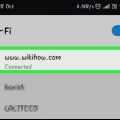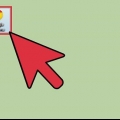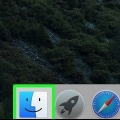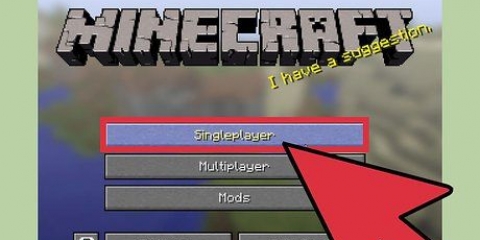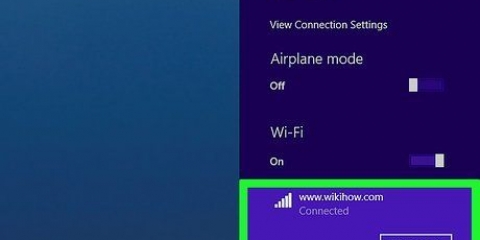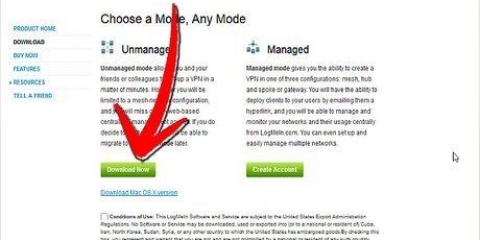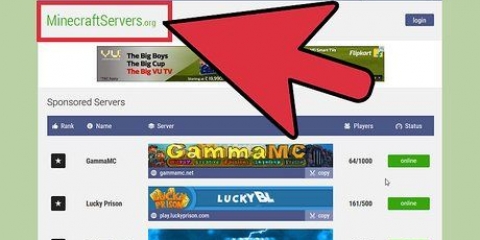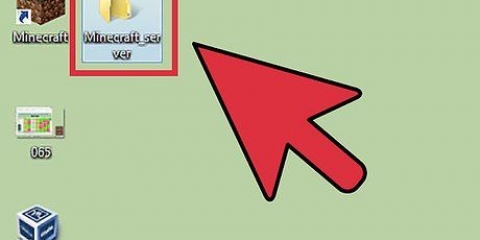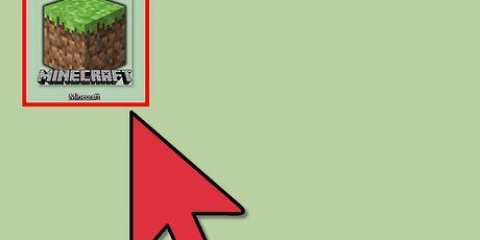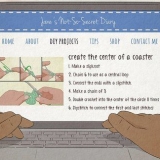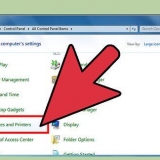haga clic en Acceso en el lado izquierdo de la pantalla. Ingrese su dirección de correo electrónico de Xbox Live y haga clic en El proximo. Ingrese su contraseña de Xbox Live y haga clic en Acceso. haga clic en Tocar para volver a la pantalla de Minecraft PE.







haga clic en Tocar. Haga clic en la pestaña amigos. haga clic en Conectar con el mundo. Ingrese el código de invitación en el `Código de invitación...`-parte. haga clic en Para conectar.
Puede encontrar servidores gratuitos de Minecraft en sitios web como servidores de Minecraft.organización. 












haga clic en Acceso en el lado izquierdo de la pantalla. Ingrese su dirección de correo electrónico de Xbox Live y haga clic en El proximo. Ingrese su contraseña de Xbox Live y haga clic en Acceso. haga clic en Tocar para volver a la pantalla de Minecraft PE.







Debes estar conectado al WiFi para conectarte al servidor. Si aparece un mensaje que dice "Necesita autenticarse con Xbox Live", el host del servidor seleccionado no lo ha actualizado a los términos de alojamiento actuales. 
Si tienes un amigo que dirige un mundo, puedes conectarte a su mundo a través de una invitación. 
No puede conectarse a un servidor sin una invitación a la edición estándar de Minecraft Xbox One. Desafortunadamente, en el momento de escribir este artículo, PlayStation 4 aún no es compatible con la edición Bedrock. (septiembre de 2018).



Seleccione Tocar en el menú principal. Seleccione la pestaña amigos. Seleccione Conectar con el mundo. Introduce el código de invitación mundial. Seleccione Hacer una conexión.
Conexión a un servidor de minecraft
Contenido
Este tutorial le mostrará cómo conectarse a un servidor multijugador en Minecraft. Puede agregar servidores fácilmente y conectarse a servidores a través de las versiones de escritorio y móvil de Minecraft. Además, si está utilizando la edición Bedrock de Minecraft en Xbox One, tiene algunas opciones para conectarse a servidores.
Pasos
Método 1 de 4: usar la edición de Windows 10 en su escritorio

1. Encuentre la dirección IP y el número de puerto del servidor. Si no se está conectando a un servidor ya configurado, necesita conocer la dirección IP y el número de puerto del servidor.
- Algunos sitios web muestran los servidores de Minecraft en la configuración `dirección: puerto` (por ejemplo, `reproducir.avengetech.yo:19132`). Si es así, elimine los dos puntos de la dirección y use el número a la derecha de los dos puntos como el número de puerto.
- Si está utilizando un sitio web de servidor de escritorio para encontrar un servidor, probablemente no verá un número de puerto. Si este es el caso, intente usar el número de puerto predeterminado proporcionado en el campo `Puerto` cuando crea su servidor.

2. Abrir Minecraft. Haz clic en el icono de Minecraft que se parece a un bloque 2D de tierra y hierba.

3. Iniciar sesión si es necesario. Si no ha iniciado sesión en su cuenta de Xbox Live, haga lo siguiente:

4. haga clic enTocar. Está en la parte superior del menú principal.

5. Haz click en esoservidores-pestaña. Esta opción está en la parte superior derecha de la pantalla.

6. haga clic enAgregar servidor. Esto está en la parte superior de la página.

7. Introduzca un nombre de servidor. Introduzca el nombre de su servidor en el campo `Nombre del servidor`.

8. Agregar la dirección del servidor. Ingrese la dirección del servidor en el campo `Dirección del servidor`.

9. Introduzca el número de puerto del servidor. Ingrese el número utilizado para el puerto de su servidor en el campo `Puerto`.

10. haga clic enAhorrar. esta en la parte inferior de la pantalla.

11. Conectarse al mundo de un amigo. Si su amigo tiene un servidor y le ha enviado un código de invitación, puede iniciar sesión en su servidor haciendo lo siguiente:
Método 2 de 4: usar la edición de Java en su escritorio

1. Encuentre la dirección de su servidor. Debe conocer la dirección IP del servidor de Minecraft al que desea conectarse antes de poder continuar.

2. Abre el iniciador de Minecraft. Haga clic en el icono de Minecraft. Este ícono parece un bloque de tierra con pasto.

3. Inicie sesión cuando se le solicite. Si no ha iniciado sesión en su cuenta de Minecraft, ingrese su dirección de correo electrónico y contraseña, luego haga clic en acceso.

4. haga clic enTocar. Este es un botón verde en la parte inferior de la pantalla de inicio. Esto iniciará Minecraft.

5. haga clic enmultijugador. Esto está en el medio del menú principal.
Si tiene una computadora con Windows, necesita: Autorizará el acceso haga clic en la ventana emergente Firewall antes de continuar.

6. haga clic enAgregar servidor. Está en la esquina inferior derecha de la pantalla.

7. Introduzca un nombre de servidor. Escriba el nombre que desea usar para su servidor de Minecraft en el campo `Nombre del servidor`.

8. Introduzca la dirección IP del servidor. Introduzca la dirección de su servidor en el campo `Dirección del servidor`.

9. haga clic enTerminado. esta en la parte inferior de la pantalla.

10. Seleccione el servidor una vez que esté conectado. Haga clic en el nombre del servidor cuando vea el servidor y aparezca una barra de estado en el menú principal.

11. haga clic enConectar al servidor. Está en la esquina inferior izquierda de la pantalla. Esto te conecta con el servidor.
Método 3 de 4: en tu móvil

1. Encuentre la dirección IP y el número de puerto de su servidor. Si se está conectando a un servidor que aún no se ha configurado, necesitará la dirección IP y el número de puerto del servidor.
- Algunos sitios web muestran los servidores de Minecraft en una configuración de `dirección: puerto` (por ejemplo, `reproducir.avengetech.yo:19132`). Si es así, elimine los dos puntos de la dirección y use el número a la derecha de los dos puntos como el número de puerto.

2. Abrir Minecraft. Pulsa sobre el icono de Minecraft con forma de bloque de tierra con hierba.

3. Iniciar sesión si es necesario. Si no ha iniciado sesión en su cuenta de Xbox Live, haga lo siguiente:

4. haga clic enTocar. Esto está en la parte superior del menú.

5. haga clic enservidores. Esta pestaña está en la esquina superior derecha de la pantalla.

6. haga clic enAgregar servidor. Esto está en la parte superior de la página. Aparecerá una pantalla emergente.

7. Crear un nombre para el servidor. Haga clic en el campo `Nombre del servidor` y escriba el nombre que desea usar para su servidor.

8. Introduzca la dirección IP del servidor. Haga clic en el campo `Dirección del servidor` y escriba la dirección del servidor.

9. Introduzca el número de puerto del servidor. Haga clic en el campo `Puerto` y escriba el número de puerto del servidor.

10. haga clic enAhorrar. Está en la esquina inferior derecha de la pantalla. Al hacer esto, agrega el servidor a su servidores-página.

11. Conectarse al servidor. Una vez que el servidor aparece en su página de `Servidores`, puede conectarse a él haciendo clic en su nombre y esperando que se cargue el servidor.
Método 4 de 4: en Xbox One

1. Comprenda a qué servidores puede conectarse. Si bien no puede conectarse a los servidores de la misma manera que lo hace a través de su computadora de escritorio o dispositivo móvil, puede conectarse a los servidores populares de Minecraft preseleccionados.

2. Abrir Minecraft Bedrock Edición. Para hacer esto, seleccione Minecraft en la Mis juegos & aplicaciones-página.

3. SeleccioneTocar. Esto está en el medio de la pantalla.

4. seleccionarloservidores-pestaña. Haga clic dos veces para hacer esto RB. Esto abrirá una lista de servidores disponibles.

5. Seleccione un servidor. Desplácese hacia abajo, resalte un servidor y haga clic en a. Así es como te conectas a un servidor.

6. Conéctate a un mundo. Si un amigo te ha invitado a conectarte con su mundo, así es como puedes hacerlo:
Consejos
- Con la edición Bedrock, los jugadores de Windows 10, Xbox One, iPhone y Android pueden jugar en los mismos servidores.
Advertencias
- No es posible conectarse a un servidor a través de la dirección IP en Xbox One.
- Actualmente no hay planes para que Bedrock Edition esté disponible para PlayStation 4.
Artículos sobre el tema. "Conexión a un servidor de minecraft"
Оцените, пожалуйста статью
Similar
Popular